Kevés felhasználó gondolja úgy, hogy egy adott mappa létrehozásakor a vázlat megváltoztatásával nemcsak a megjelenés megjelenését változtathatja meg, hanem önállóan is rajzolhat egy ikont, amely kiemelné ezt a mappát a többi közül.
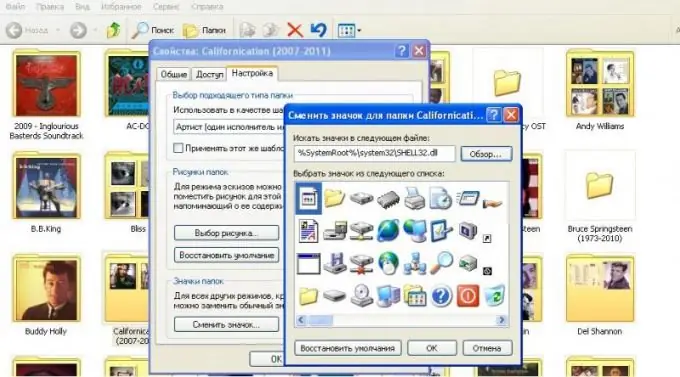
Szükséges
grafikus szerkesztő, amely támogatja az ico formátumú képekkel való munkát
Utasítás
1. lépés
Töltsön le és telepítsen minden olyan grafikus szerkesztőt, amely lehetővé teszi képek.iсo formátumban történő létrehozását és mentését. Általában speciális programokat használnak parancsikonok létrehozására, valójában azonban semmi különös nincs bennük, kivéve az adott formátum támogatását. A letöltés előtt a legjobb összehasonlítani az alkalmazások funkcionalitását és kiegészítő képességeit, különös tekintettel a szerkesztőeszközökre.
2. lépés
Futtassa a telepített programot. Válassza a "File", majd a "New" elemet a legördülő menüből. Ha a szerkesztő arra kéri, hogy előzetesen adja meg a címke végleges méretét, akkor jobb ezt a pontot kihagyni, mivel a képszerkesztést először nagy területen lehet elvégezni. A legfontosabb itt az arányok megtartása - állítsa be a hosszúság és a szélesség értékét pixel pontossággal megegyezőre, mivel az ikonnak négyzetnek kell lennie.
3. lépés
Rajzoljon képet a jövőbeni ikonjáról a megfelelő panel eszközeivel. Szerkessze a fényerő, kontraszt, színtelítettség és egyéb beállításokat.
4. lépés
Átméretezze a képet 32x32-re. Mentse el bárhová, ahol nem zavarja, és ahonnan nem véletlenül törli utólag. Válassza ki a.ico formátumot a mentési ablak legördülő menüjéből.
5. lépés
Keresse meg azt a mappát, amelyhez módosítani szeretné a parancsikont. Kattintson a jobb gombbal rá, és válassza a "Tulajdonságok" menüpontot. Lépjen az utolsó fülre - "Beállítások". Kattintson az ablak alján található "Parancsikon módosítása" gombra.
6. lépés
A megnyíló új ablakban kattintson a "Tallózás" gombra, válassza ki a keresőmező segítségével a közelmúltban létrehozott parancsikont, alkalmazza a módosításokat, és az "OK" gombra kattintva zárja be az ablakokat. Ha a parancsikon képe nem változik, kattintson a jobb gombbal egy üres területre, és frissítse a képernyőt.






